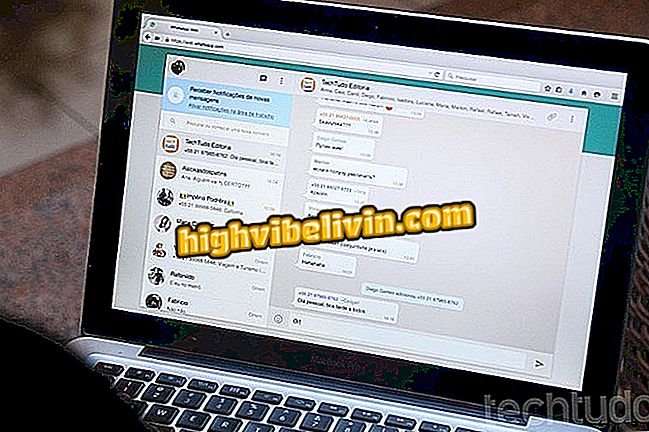Hoe visuele effecten toevoegen aan opnamen van Vigo Video
Gebruikers van Vigo Video-applicaties hebben een functie om visuele effecten toe te voegen aan hun opnames. De functie, beschikbaar in de iPhone-app (iOS) en Android-smartphones, is ideaal om aandacht te krijgen voor de scènes en om meer proeverijen, aandelen en opmerkingen op de platformberichten te verdienen.
In totaal voegen vijf edities bewegings-, kleur- en röntgeneffecten toe aan de afbeeldingen. De effecten worden toegepast na het einde van de opname, terwijl de gebruiker zich in de voorbeeldmodus van de gemaakte media bevindt. Bekijk in de tutorial die we hebben voorbereid hoe je visuele effecten kunt gebruiken in video's die met de Vigo Video-applicatie zijn gemaakt.
Hoe Instagram-verhalen te creëren met de Vigo Video-app

De zelfstudie laat zien hoe u effecten toevoegt aan video's van de Vigo Video-applicatie
Stap 1. Open de toepassing en raak het pictogram "+" in het midden van de balk aan de onderkant aan. Houd op de volgende pagina de rode knop ingedrukt om een video op te nemen;

Actie om te beginnen met het opnemen van een scène in de Vigo Video-toepassing
Stap 2. U kunt de knop loslaten en vervolgens weer indrukken om geperforeerde scènes op te nemen. Als u tevreden bent, raakt u de weergaveknop in de rechterbenedenhoek van het scherm aan. Raak in het volgende venster de optie "Effecten" in de bovenste balk aan;

Actie om toegang te krijgen tot het effectenscherm van de Vigo Video-toepassing
Stap 3. Om effecten toe te voegen, houdt u een van de gekleurde knoppen op de balk onderaan ingedrukt. U zult zien dat het effect in realtime wordt toegepast terwijl de preview van de video wordt afgespeeld. Om je creatie te bewaren, raak je "Finish" in de rechterbovenhoek aan;

Actie om effecten toe te voegen aan scènes die zijn opgenomen met de Vigo Video-app
Stap 4. Raak vervolgens 'Volgende' in de rechter benedenhoek aan. Zodra je dat hebt gedaan, hoef je alleen maar je nieuwe bericht in te stellen en de knop "Publiceren" te selecteren om de scènes naar de platformfeed te sturen.

Actie om een video met effecten in de Vigo Video-toepassing te publiceren
Gebruik de tip om je video's mooier en interactiever te maken voordat je ze op Vigo Video plaatst.
Mijn Instagram wordt niet bijgewerkt; hoe op te lossen Stel uw vragen in het forum.